Aggiornato il 07/03/2025 • Archiviato in: Elimina & Recupera le email • Soluzioni comprovate
Viene visualizzato un messaggio di errore "Si è verificato un errore imprevisto in Outlook" è apparso improvvisamente sullo schermo? Quando appare, di solito blocca Outlook, lo corrompe o smette di rispondere. Anche voi vi trovate in una situazione simile? In caso affermativo, imparerete qui i possibili motivi che causano questo problema e i vari metodi per risolverlo.
Se improvvisamente si verifica un errore inatteso in Outlook, il motivo può essere qualsiasi. Alcuni di quelli possibili sono:
La causa può essere qualsiasi. Ma come detto sopra, quando si verifica l'errore, ti impedisce di accedere alla tua applicazione Outlook. Poiché i dati e le e-mail archiviati diventano inaccessibili, potresti essere alla ricerca di soluzioni per risolvere il problema.
Abbiamo discusso vari metodi per affrontare questo problema nella parte successiva. Continua a leggere per scoprire i passaggi dettagliati che ti consentono di accedere rapidamente a Outlook.
Dopo aver appreso le varie cause dell'errore imprevisto di Outlook, ora dai un'occhiata ai diversi metodi e ai relativi passaggi dettagliati.
Se l'errore è dovuto a file di dati danneggiati, è necessario riparare l'applicazione Microsoft Office. Inizia la procedura con i seguenti passaggi facili e dettagliati:
Step 1: chiudi le applicazioni Microsoft Office
Se è presente un'applicazione aperta o in esecuzione di Microsoft Office, chiuderla è obbligatoria per iniziare il processo di riparazione.
Step 2: apri il Pannello di controllo e raggiungi Programmi e funzionalità.
Step 3: cerca la versione di Microsoft Office e fai clic con il pulsante destro del mouse.
Step 4: fai clic sull'opzione di riparazione per iniziare il processo di riparazione
Una volta completato il processo di riparazione, avvia Microsoft Outlook e verifica se è possibile utilizzarlo ora.
Se crei il tuo nuovo profilo di Outlook, può anche aiutarti a risolvere il problema. Crealo con i passaggi seguenti:
Step 1: fai clic su Start e apri il Pannello di controllo
Step 2: apri Mail Setup dall'opzione "Mail".
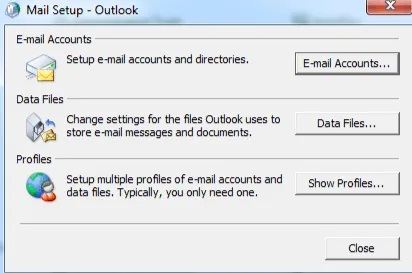
Step 3: apri "Mostra profili" e fai clic su "Aggiungi" per creare il tuo nuovo profilo.
Step 4: Assegna un nome al profilo creato e fai clic su "OK".
Il tuo profilo è stato creato; puoi provare ad accedere a Outlook ora.
Se l'installazione di Outlook è incompleta o errata, può anche causare un errore imprevisto. Puoi risolverlo reinstallando Outlook con i semplici passaggi seguenti:
Step 1: ¬Apri il Pannello di controllo e cerca "Programmi"
Step 2: fai clic su Outlook e quindi sull'opzione "Disinstalla". Puoi vedere l'opzione "Disinstalla" quando fai clic con il pulsante destro del mouse su Outlook. Il tuo Outlook viene rimosso dopo aver fatto clic su "Disinstalla".
Step 3: al termine della disinstallazione, riavvia il computer per reinstallare Outlook.
Ora sei in grado di accedere a Outlook? Se sì, allora mostra che l'errore era dovuto a un'installazione errata.
Lo strumento di riparazione della posta in arrivo di Microsoft, ScanPST.exe, è un modo eccellente per correggere l'errore imprevisto. Procedi con i passaggi elencati di seguito:
Step 1: esegui il file ScanPST.exe dopo aver eseguito la ricerca dalla cartella di installazione di Outlook.
Step 2: fai clic su "Scansione" vedrai l'opzione per selezionare il file che deve essere riparato. Dopo aver selezionato il file, fai clic su "Ripara" per iniziare il processo di riparazione.
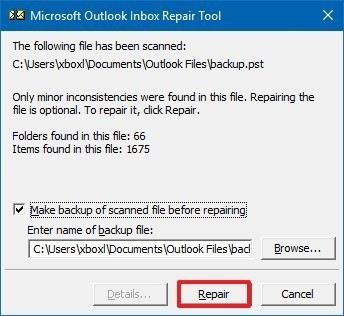
Riavviare Outlook al termine del processo di riparazione.
Dopo aver provato tutti i passaggi sopra elencati, l'errore non è stato risolto? Usa Riparazione stellare di Outlook; ti aiuterà a risolvere sicuramente il problema. I file PST sono più grandi e spesso vengono danneggiati. Non importa quanto sia grave la corruzione; il potente software di riparazione Stellar PST può aiutarti a risolverlo rapidamente grazie alla sua interfaccia intuitiva.
Step 1: aggiungi il file PST
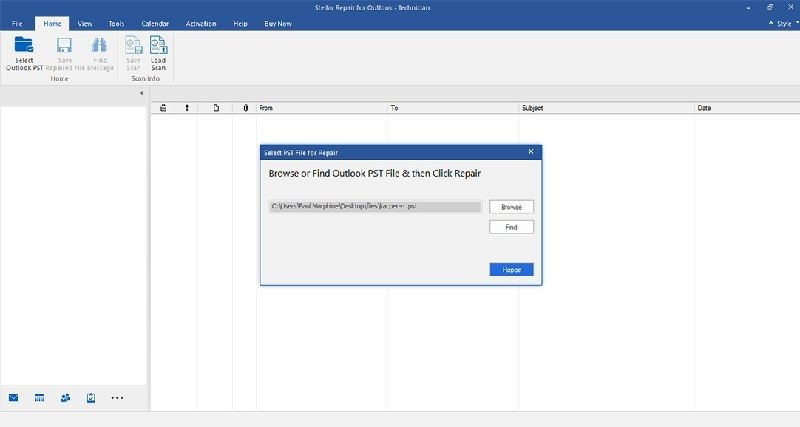
Nell'interfaccia principale troverete due opzioni: "Sfoglia" e "Trova". Fare clic su una delle due opzioni. Puoi premere "Sfoglia" se conosci la posizione esatta del file, altrimenti fai clic su "Trova" per cercare il file richiesto.
Step 2: ripara il file PST
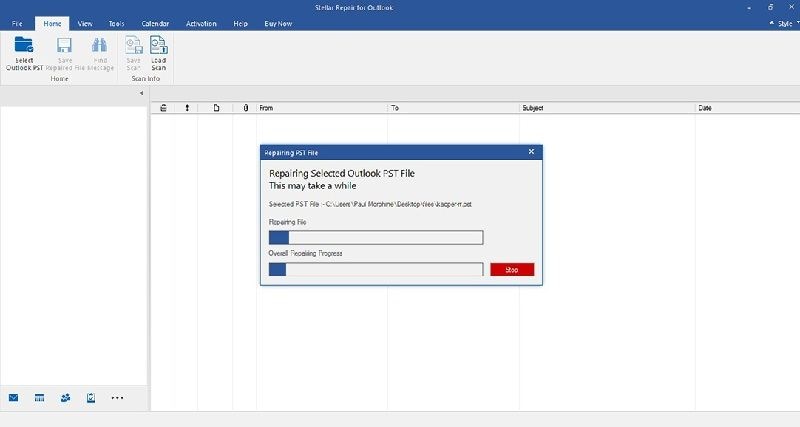 </ p>
</ p>
Dopo aver selezionato il file, fai clic su "Ripara" e inizia il processo di riparazione. Puoi vedere la crescita del processo dalla barra di avanzamento. Durante la riparazione, se desideri interrompere il processo in qualsiasi momento, fai clic sul pulsante "Stop". Interromperà immediatamente il processo. Il tempo totale impiegato dal processo dipende dal livello di danneggiamento e dalla dimensione del file.
Step 3: visualizza in anteprima e salva
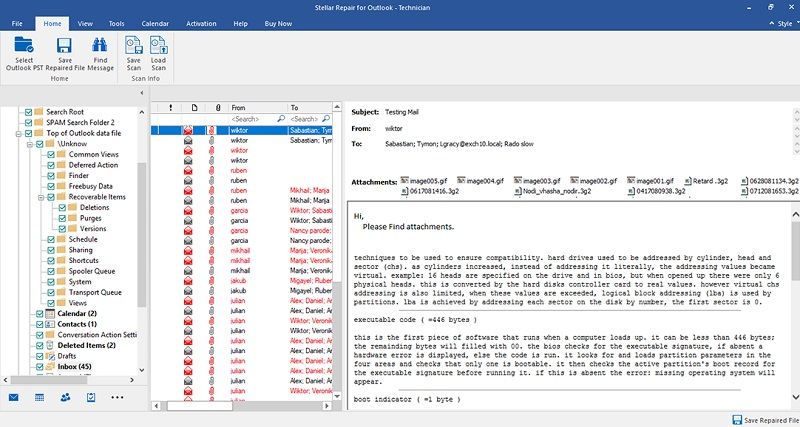
Il software di visualizzare i file riparati e acconsenti prima di salvarli. Fare doppio clic sui file elencati nel pannello laterale sinistro. Conferma per visualizzare dopo aver cliccato su "OK". Seleziona la posizione in cui salvare il file.
Il tuo file è stato riparato, ora puoi accedere a Outlook.
A questo punto, devi aver compreso i vari motivi per cui si è verificato un errore imprevisto in Microsoft Outlook. Quindi, durante l'accesso a Outlook, ogni volta che ti imbatti in un errore del genere, prova a rimuoverlo con i metodi dettagliati sopra discussi. Stellar Outlook Repair è il migliore di tutti e ti interessa di utilizzare per correggere errori imprevisti di Outlook in modo rapido e semplice.
Ci auguriamo che la nostra guida ti sia utile!